Příručka pro začátečníky k používání rozptylových štětců ve Photoshopu
Ve webovém designu se často zaměřujeme na použití Photoshopu k vytvoření perfektních návrhů pixelů, které jsou pečlivě tvarovány a vrstveny, dokud nejsou zcela nedotčené. Ochranné známky tohoto stylu designu jsou opakované vzory, drobné tahy, složité přechody a odrazy.
Ale co když jdeš o něco více organického? Jak můžeme pomocí Photoshopu vytvořit složitá a náhodná uspořádání částic, která nevypadají kýčovitá a vymyšlená? Odpovědí je samozřejmě použití rozptylových kartáčů. Tento úžasný nástroj se zdá být na povrchu docela jednoduchý, ale je tu tunová funkčnost a neomezené možnosti prozkoumat, takže i když jste Photoshop pro, přečtěte si další skvělé nápady, jak používat rozptylové štětce ve vaší práci.
Každý štětec je rozptylový štětec
Photoshop vám poskytuje pozoruhodnou kontrolu nad každým jednotlivým štětcem, který používáte, ať už jste jej vytvořili sami nebo jej stáhli z webu. To znamená, že jakýkoli štětec, který je aktuálně ve vaší paletě štětce Photoshopu, je potenciálně štětcem rozptylu. Což je skvělá zpráva, protože to odpovídá rozptýlení kartáčů, které lze snadno implementovat.
Chcete-li začít, jednoduše otevřete paletu štětce a vyberte štětec. Jak jsem právě zmínil, každý kartáč udělá, ale já si vyberu hvězdu, protože její složitý tvar opravdu pomáhá předvést různou úroveň efektů, kterých můžete dosáhnout.
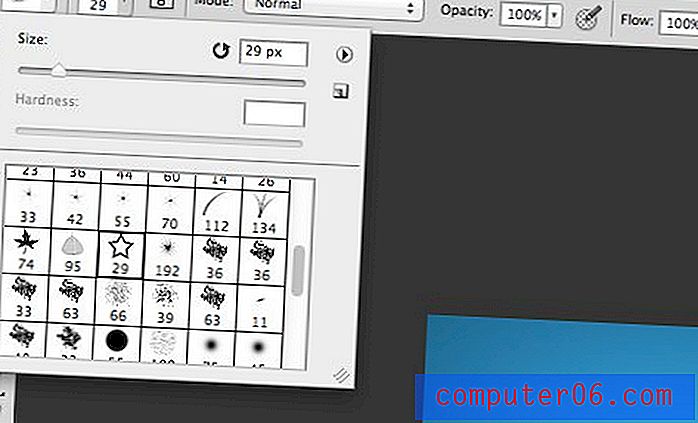
Vzdálenost
Do právě vybraného kartáče jsou zabudovány různé atributy, které jsou jedinečné právě pro tento kartáč. Jedním z nejdůležitějších atributů naší dnešní diskuse je mezera. Výchozí kulatý štětec je opravdu jen kruhový tvar, který má mezery nastavenou na 0. To vytvoří plnou čáru po kliknutí a přetažení. Některé jiné kartáče však mají mírně vyšší mezery. Zde vypadá, jak můj hvězdný kartáč vypadá, když na něj kliknu a přetáhnu:
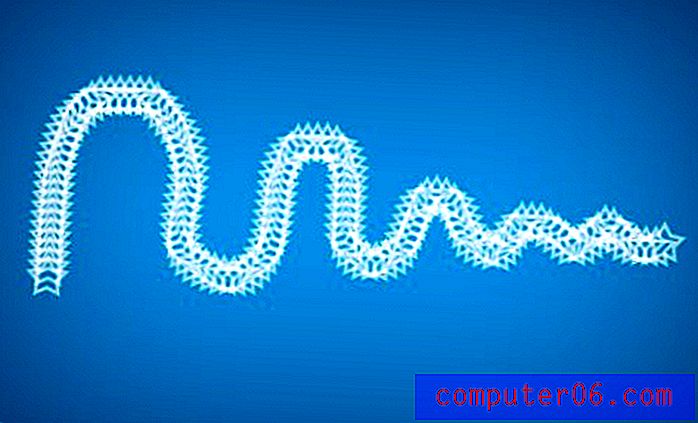
Jak vidíte, namísto přetahování plné čáry to vypadá spíše jako řada těsně rozložených razítek, která následují po mé čáře kreslení.
Jak tedy můžeme toto chování ovládat? Pokud jdeme na naši paletu štětce (Okna> Štětce), najdeme spoustu nastavení pro ovládání pěkně, téměř každého aspektu štětce. Chcete-li začít, ujistěte se, že máte vlevo vybranou kategorii „Tvar špičky štětce“. Ve spodní části této palety najdete možnosti mezer štětce.
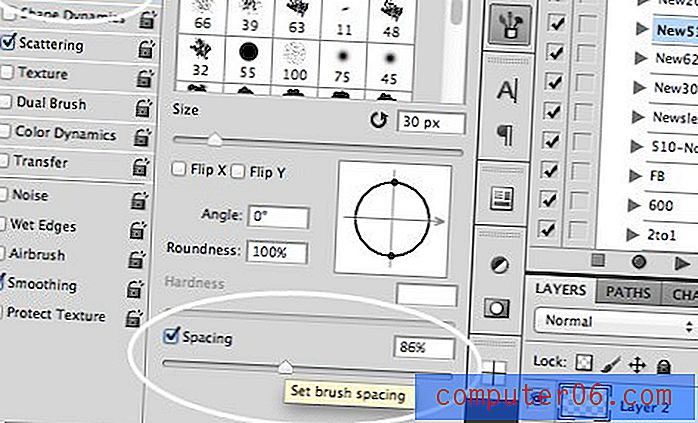
Otáčením mezery nahoru se snižuje frekvence, s jakou je hvězda v naší linii vyražena. Pokud opakujeme náš manévr klikání a tažení, dostaneme něco podobného:

Pohybujeme se správným směrem, ale stále jsme ještě nevytvořili pěkný rozptylový štětec, který je schopen vytvořit nějaké pěkné částečné efekty.
Díky tomu je rozptyl
Nastavení rozteče na kartáčku je hezké, ale k provedení rozptylu potřebujeme velké svislé a vodorovné posuny mezi jednotlivými razítky. Chcete-li to provést, přejděte do části „Rozptyl“ na levé straně palety štětce.
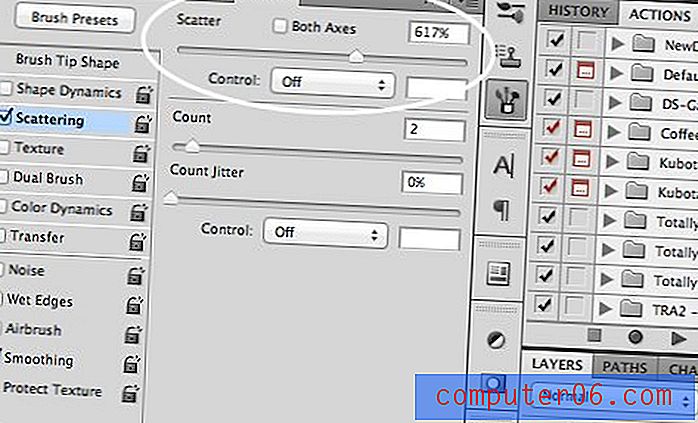
Zde můžete roztočit posuvník Scatter a vytvořit tak pěkné a náhodné rozdělení. Nastavte posuvník Počet tak, aby se přehrával s četností známek. Nyní náš kartáč opravdu začíná vypadat jako rozptylový kartáč!

Jitter Bug
V celé paletě štětce uvidíte různé posuvníky „Jitter“. Možná se ptáte sami sebe, „co je to sakra?“, Což je naprosto legitimní otázka. Samotné slovo označuje odchylky od standardu, takže když použijete toto nastavení štětce, znamená to, že do daného rozsahu zavádíte více variací.
Velikost Jitter
Podívejme se na dobrý příklad chvění. V dalším kroku chceme začít měnit velikost našich hvězd. Opakování stejného základního tvaru je nudné a jitterové posuvníky nám umožňují, aby byl rozptyl mnohem organičtější.
V kategorii „Shape Dynamics“ najdete posuvník velikosti Jitter. Kliknout na maximum:
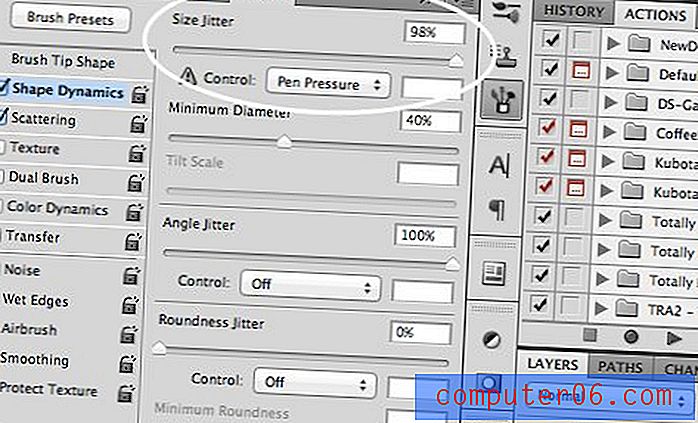
S tím klikněte a táhněte štětcem a hvězdy by měly vyjít na všech různých místech a ve všech různých velikostech. Ozdobný!

Úhel Jitter
Všimněte si, že ačkoli jsou velikosti nyní odlišné, hvězdy stále vypadají trochu příliš podobně. Jedním z důvodů je to, že všichni sdílejí stejnou přesnou orientaci. Chcete-li to opravit, skočte dolů na úhlové jitter:
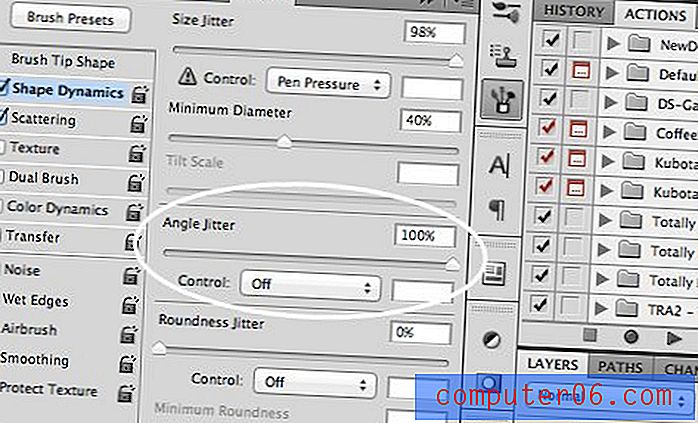
Nyní se jakákoli podobnost uniformity opravdu začíná vytrácet. Naše hvězdy jsou všude s různými polohami, velikostmi a rotacemi.
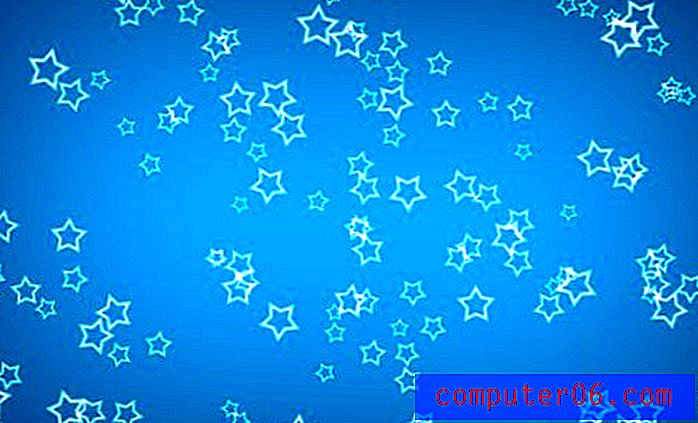
Neprůhlednost, barva a zaoblení
V sekci „Přenos“ najdete Opacity Jitter, který vám pomůže rozhýbat hvězdy dovnitř a ven:

A v sekci „Dynamika barev“ najdete možnost rozkmitat se mezi popředím a pozadím a upravit odstín a sytost:

Pokud chceme opravdu skočit, můžeme se vrátit do kategorie „Shape Dynamics“ a obrátit se na Roundness Jitter. Díky tomu budou naše hvězdy vypadat, jako by byly nakloněny ve 3D prostoru. Výsledek se zdá být opravdu vrstvený a působivý u něčeho, co zabere jen jedno přejetí.

Zábava s rozptylovými kartáči
Vyzbrojeni výše uvedenými znalostmi můžete pomocí rozptylových kartáčů vytvořit několik opravdu úžasných věcí. Možnosti jsou omezeny pouze vaší fantazií. Zde je několik příkladů.
Bokeh Textury
Textury Bokeh jsou nyní v designu opravdu populární. Využívají rozmazaná místa, která vznikají, když jsou světla vyfotografována mimo rozostření (samotný bokeh skutečně odkazuje na estetickou kvalitu rozostření, ale to je úplně jiná diskuse).
Vytvoření těchto pomocí rozptylových kartáčů je super snadné. Stačí chytit pěkný tvrdý kulatý kartáč a nastavit některé parametry, o kterých jsme se právě dozvěděli. Tady jsem udržoval velikost konstantní, ale zvětšoval rozptyl, rozestupy a zákal jitteru.

Výsledek vypadá fotograficky, ale tečky byly vytvořeny výhradně ve Photoshopu. Cool světelné efekty jsou zázrakem Color Dodge v akci. Uvidíme, jak to funguje v novém příkladu.
Dezintegrační účinek
Chcete-li tento efekt využít, vytvořte dvě vrstvy, z nichž jedna nahoře černá a druhá na dně „téměř černá“ (opravdu tmavě šedá).
Jedna černá vrstva, chytit měkký bílý kartáč a malovat s velikostí kulatost roztříštěný rozptyl štětcem. Výsledek by v tomto bodě měl vypadat docela divně, jako například:
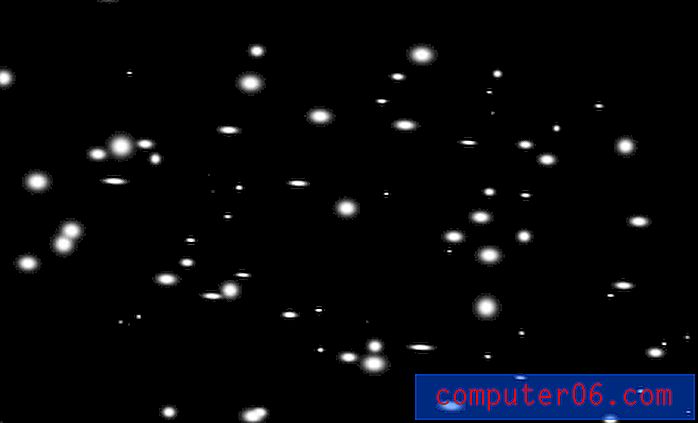
Nyní, když vezmeme vrchní vrstvu se všemi rozptylovými kartáči a nastavíme ji na Color Dodge, dostaneme pěkný zářící efekt.
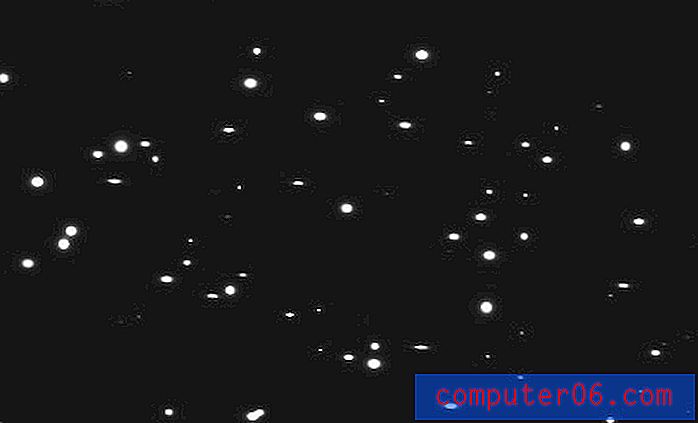
Nyní zahoďte nějaký text, zamaskujte spodní část a použijte další jasnější skvrny s užším rozptylem kolem místa, kde písmena zmizí, a pro tento příspěvek máte obrázek názvu:

Vlastní tvary
Nezapomeňte také experimentovat s různými tvary, zejména těmi, které se vyskytují v přírodě, a proto, když je vidíme, mají tendenci být organicky rozptýleny. Tady jsem se bavil s listovým uspořádáním:

Závěr
Stručně řečeno, rozptylové štětce jsou rychlým a snadným způsobem, jak vaše návrhy učinit organičtějšími, zajímavějšími a složitějšími. Zcela jakýkoli štětec lze rychle proměnit v rozptylový štětec a máte spoustu jednoduchých ovládacích prvků pro změnu účinku, jak se vám líbí.
Zanechte komentář a dejte nám vědět, pokud jste se něco dozvěděli. Používáte při své práci rozptylové štětce? Pokud nějaký máte, nechte odkaz.



